Azure ADユーザのimmutableIdをCSVインポートでIIJ IDユーザに設定する
Azure ADユーザのimmutableIdを取得し、CSVインポートでIIJ IDユーザのアプリケーション連携IDに設定する方法を説明します。
本手順は以下の場合に実施してください。
- すでにMicrosoft 365を利用しており、他社IDaaSを利用して認証連携をしていた(Azure ADユーザのimmutableId属性に値が設定されている)
- Microsoft 365へのID連携でActive Directoryを利用していない
移行の流れ
Microsoft 365を他社IDaaSと認証連携していた場合、Azure ADユーザにはimmutableId属性が設定されています。
immutableId属性はIIJ IDサービスから送信するSAMLレスポンスに含める必要があるため、IIJ IDサービスのユーザに設定する必要があります。
本手順ではCSVファイルを利用して、Azure ADユーザのimmutableId属性をIIJ IDユーザのアプリケーション連携IDに設定します。
移行手順
Azure ADユーザのimmutableIdの取得
Azure ADのimmutableId属性の値をPowerShellスクリプトで取得します。
- Windows PowerShellをセットアップします。
セットアップ方法については、「Windows PowerShellをセットアップする」をご覧ください。 スクリプトを作成します。
以下のスクリプトをコピーし、「migrate.ps1」というファイル名で保存します。Install-Module -Name Microsoft.Graph
Connect-MgGraph -Scopes 'User.Read.All' -ContextScope Process
Get-MgUser -All -Property @("UserPrincipalName", "OnPremisesImmutableId") | Select-Object UserPrincipalName,OnPremisesImmutableID | ConvertTo-Csv -NoTypeInformationWindows端末上でPowerShellを起動します。
PowerShellスクリプトを以下のコマンドを例に実行します。
標準出力に実行結果が出力されます。
実行例)
PS> powershell -ExecutionPolicy bypass -File '.\migrate.ps1'
【参考】
実行時に以下の画面が表示される場合があります。
この画面が表示された場合は「組織の代理として同意する」にチェックを入れずに「承認」をクリックしてください。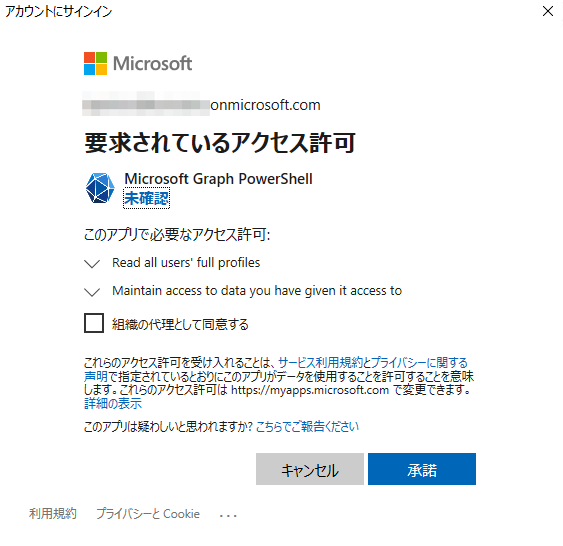
immutableIdをIIJ IDユーザのアプリケーション連携IDに設定
Azure ADユーザのimmutableId属性を、CSVインポートを利用してIIJ IDユーザのアプリケーション連携IDに設定します。
IIJ IDサービスにインポートさせるためにCSVファイルを準備します
「Azure ADユーザのimmutableIdの取得」で取得したCSVデータのヘッダ行を、以下の通りに修正します。修正前 修正後 userPrincipalName login_id immutableId downstream_id IIJ IDサービスにCSVファイルをインポートします。
CSVファイルのインポートについては、「ユーザのインポート(CSV)」をご覧ください。